
Tartalomjegyzék:
- Szerző John Day [email protected].
- Public 2024-01-30 09:42.
- Utoljára módosítva 2025-01-23 14:48.

A kezembe vettem a 74LS273 IC -t, miközben néhány komponenst kimentettem egy régi műholdvevőből, amit teszek a projektek között és pénzt takarítok meg….
Ez az IC a vezérlőpulton volt, és néhány tranzisztoros, 4 számjegyű, 7 szegmenses LED-kijelzőhöz volt csatlakoztatva. Ez felkeltette az érdeklődésemet, hogy hogyan működik. Soha nem használtam ilyet, ezért fogalmam sem volt, hogyan kell bekötni, hogy jól ki lehessen használni.
Néhány internetes keresést végeztem, de nem találtam olyan kapcsolási rajzot vagy mintaáramkört, amely segítene nekem. Sok adatlap és pinout könnyen elérhető…. ez hasznos és jó kezdet volt számomra.
1. lépés: Alkatrészlista:

Annak érdekében, hogy jól megértsem a 74LS273 működését, úgy döntöttem, hogy létrehozok egy egyszerű áramkört vizuális megjelenítéssel a kimenethez; a számsor mindig jó ötlet, ezért az 1 számjegyű, 7 segmnet LED kijelző mellett döntöttem, és ahelyett, hogy manuálisan futtatnám, úgy döntöttem, hogy a folyamatot némileg automatizálom egy mikrokontroller (Arduino) használatával. A következő összetevőkre van szükség:
Alkatrész lista:
- 74LS273 Octal D Flip-Flop IC
- Arduino NANO
- 1 számjegyű 7 szegmenses LED közös katód kijelző
- 8x 200 Ohm ellenállás (az érték a 7 szegmenses LED kijelzőtől függ)
- Kenyeretábla
- Csatlakoztatható vezetékek
- 5 VDC áramforrás
2. lépés: 74LS273 Pinout:
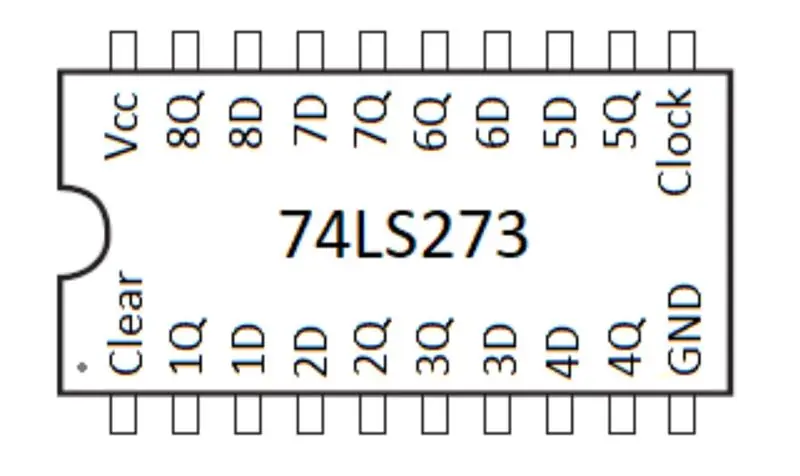
Mielőtt felépítenénk az áramkört, némileg megértsük azt a folyamatot, amelyet az Arduino követésére készülök:
- A 74LS273 IC 8 adatbeviteli tűvel és 8 reteszelő Flip-Flop kimeneti tűvel rendelkezik, valamint 2 bemeneti tűvel rendelkezik a Clear és az Clock számára.
- Egy számjegy megjelenítéséhez kövesse az alábbi lépéseket:
o Állítsa az összes adatcsapot LOW állásba
o Állítsa a Tiszta csapot LOW állásba, majd állítsa HIGH állásba
o Állítsa a szükséges adatcsapokat HIGH állásba; ezek a tűk a megjelenítendő számjegynek felelnek meg
o Állítsa az Óra gombot LOW állásba, majd állítsa HIGH állásba
3. lépés: Íme a hardver bekötési diagramja:
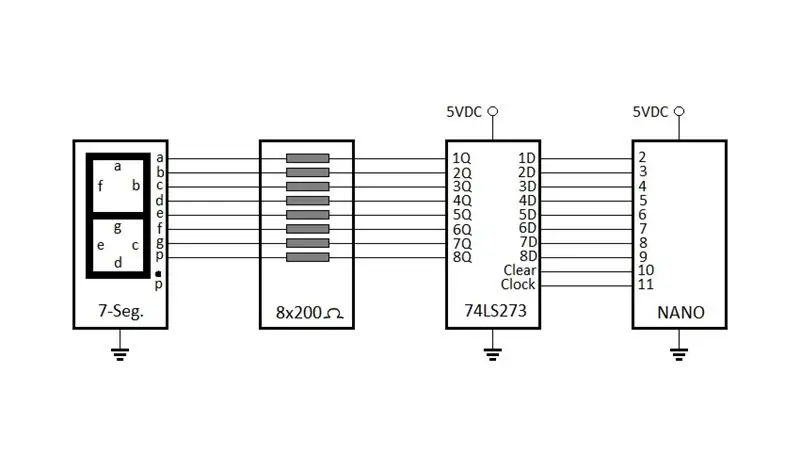
Jegyzet:
Némi nehézségbe ütköztem, ezért próbáltam 10K lehúzható ellenállást az Arduino pin-11-en és 10K felhúzó ellenállást az Arduino pin-10-en, ez megoldotta a problémát. De később eltávolítottam őket, miután az áramkör jól működött. Az ellenállások segítettek a tesztelés során, de később nem szükségesek.
4. lépés: Arduino kód:
5. lépés: Videó:
Élvezd…. Remélem ez hasznos volt ….
Ajánlott:
Rotációs kódoló - megértése és használata (Arduino/egyéb Μvezérlő): 3 lépés

Rotációs kódoló - Ismerje meg és használja (Arduino/más vezérlő): A forgó kódoló egy elektromechanikus eszköz, amely a forgó mozgást digitális vagy analóg információvá alakítja. Az óramutató járásával megegyező vagy az óramutató járásával ellentétes irányba foroghat. Kétféle forgó jeladó létezik: abszolút és relatív (növekményes) kódolók
Az Android -alkalmazás csatlakoztatása az AWS IOT -hoz és a hangfelismerő API megértése: 3 lépés

Az Android -alkalmazás csatlakoztatása az AWS IOT -hoz és a Hangfelismerő API megértése: Ez az oktatóanyag megtanítja a felhasználónak, hogyan kell csatlakoztatni az Android -alkalmazást az AWS IOT szerverhez, és megérteni a hangfelismerő API -t, amely vezérli a kávéfőzőt. Az alkalmazás az Alexa segítségével vezérli a kávéfőzőt Hangszolgáltatás, minden alkalmazás c
A légkondicionáló távvezérlőinek IR protokolljának megértése: 9 lépés (képekkel)

A légkondicionáló távvezérlőinek IR protokolljának megértése: Már jó ideje tanulok az IR protokollokról. Infravörös jelek küldése és fogadása. Ezen a ponton már csak az AC távirányítók infravörös protokollja maradt fenn. Ellentétben a szinte minden elektronikai eszköz (mondjuk egy TV) hagyományos távirányítójával, ahol
Burgonya akkumulátor: A kémiai és elektromos energia megértése: 13 lépés (képekkel)

Burgonya akkumulátor: A kémiai és elektromos energia megértése: Tudta, hogy egy villanykörte csak egy vagy két burgonyával működtethető? A két fém közötti kémiai energia elektromos energiává alakul, és a burgonya segítségével áramkört hoz létre! Ez kis elektromos töltést hoz létre, amely
A csatorna keverés megértése: 4 lépés (képekkel)

A csatornakeverés megértése: Ha valaha távirányítós alvázat vezetett, akkor jó eséllyel használta a keverést, akkor is, ha nem tudta. Pontosabban, ha egyetlen joystickot vagy trükköt használt egy olyan jármű irányításához, amely csúszáskormányt vagy
